autocad怎么输出成pdf文件
软件: autocad
AutoCAD输出为PDF文件主要有以下三种方法,具体操作如下:
一、使用内置打印功能(推荐)
打开打印对话框
在AutoCAD中打开目标图纸,点击菜单栏文件→打印。
选择PDF打印机
在打印设备列表中选择Adobe PDF或PDF DC3(版本差异可能导致名称不同)。
设置PDF参数
选择图纸尺寸(如841×1189毫米或A4);
设置颜色模式(黑白/彩色)、分辨率等;
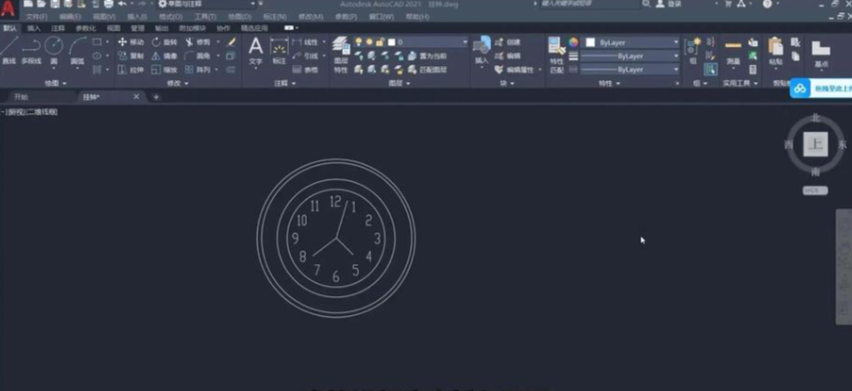
选择窗口作为打印区域,确保完整显示图纸。
保存PDF文件
点击保存,输入文件名并选择保存路径,完成转换。
二、使用第三方转换工具(便捷高效)
软件安装
下载并安装如风云CAD转换器AcmeCADConverter等专业工具。
批量转换
添加需转换的CAD文件,设置页面大小、输出质量等参数,点击开始转换即可。
移动端操作
使用迅捷CAD看图等APP,通过拖拽文件或点击CAD转PDF完成转换。
三、使用虚拟打印机(灵活扩展)
安装虚拟打印机
如Adobe PDF、CutePDF Writer等,需先在电脑上安装。
配置打印设置
在AutoCAD中选择虚拟打印机作为输出设备,设置打印范围、纸张大小等。
生成PDF文件
点击打印后,虚拟打印机将自动将CAD图纸转换为PDF并保存。
注意事项 :
转换前建议先测试打印,确保图纸细节清晰、方向正确;
若需保留原CAD的图层、标注等信息,优先选择内置打印功能。
一、使用内置打印功能(推荐)
打开打印对话框
在AutoCAD中打开目标图纸,点击菜单栏文件→打印。
选择PDF打印机
在打印设备列表中选择Adobe PDF或PDF DC3(版本差异可能导致名称不同)。
设置PDF参数
选择图纸尺寸(如841×1189毫米或A4);
设置颜色模式(黑白/彩色)、分辨率等;
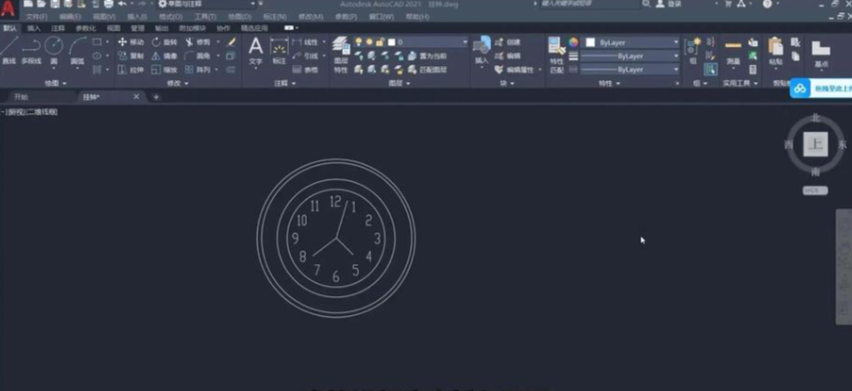
选择窗口作为打印区域,确保完整显示图纸。
保存PDF文件
点击保存,输入文件名并选择保存路径,完成转换。
二、使用第三方转换工具(便捷高效)
软件安装
下载并安装如风云CAD转换器AcmeCADConverter等专业工具。
批量转换
添加需转换的CAD文件,设置页面大小、输出质量等参数,点击开始转换即可。
移动端操作
使用迅捷CAD看图等APP,通过拖拽文件或点击CAD转PDF完成转换。
三、使用虚拟打印机(灵活扩展)
安装虚拟打印机
如Adobe PDF、CutePDF Writer等,需先在电脑上安装。
配置打印设置
在AutoCAD中选择虚拟打印机作为输出设备,设置打印范围、纸张大小等。
生成PDF文件
点击打印后,虚拟打印机将自动将CAD图纸转换为PDF并保存。
注意事项 :
转换前建议先测试打印,确保图纸细节清晰、方向正确;
若需保留原CAD的图层、标注等信息,优先选择内置打印功能。











